Win7关闭驱动签名强制,小白都能轻松学会
时间:2025-06-11 14:45:11 375浏览 收藏
在IT行业这个发展更新速度很快的行业,只有不停止的学习,才不会被行业所淘汰。如果你是文章学习者,那么本文《Win7禁用驱动签名强制,小白也能轻松搞定》就很适合你!本篇内容主要包括##content_title##,希望对大家的知识积累有所帮助,助力实战开发!
在win7系统中,有时会遇到驱动程序无法正常安装的情况,这通常是由于驱动程序没有通过数字签名验证所致。如果您确实需要安装未签名的驱动程序,可以按照以下步骤来禁用驱动签名验证功能。以下是具体的操作方法:
第一步,按下键盘上的“Win”键和“R”键组合,打开运行对话框,然后输入“gpedit.msc”,点击“确定”按钮以打开本地组策略编辑器。
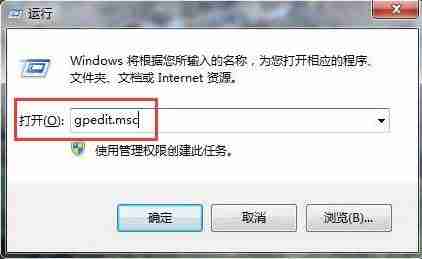
第二步,进入组策略后,依次展开菜单中的“用户配置” -> “管理模板” -> “系统” -> “驱动程序安装”。
第三步,找到“驱动程序安装”下的“设备驱动的代码签名”选项,用鼠标左键双击该选项,弹出设置窗口。
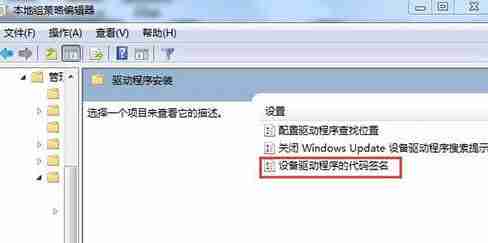
第四步,在弹出的设置窗口中,选择“已启用”。在下方的选项中,可以选择不同的处理方式:
- 警告:系统会提示用户关于未签名文件的信息,并由用户决定是否继续安装。
- 阻止:系统将自动拒绝所有未签名的驱动程序安装。
- 忽略:系统允许所有驱动程序的安装,包括未签名的。
为了能够顺利安装未签名的驱动程序,请选择“忽略”选项,然后点击“确定”完成设置。
完成上述步骤后,您就可以自由地安装任何驱动程序,而不再受到签名验证的限制。
以上就是关于如何禁用win7系统驱动签名的具体操作步骤。
好了,本文到此结束,带大家了解了《Win7关闭驱动签名强制,小白都能轻松学会》,希望本文对你有所帮助!关注golang学习网公众号,给大家分享更多文章知识!
相关阅读
更多>
-
501 收藏
-
501 收藏
-
501 收藏
-
501 收藏
-
501 收藏
最新阅读
更多>
-
311 收藏
-
208 收藏
-
434 收藏
-
122 收藏
-
330 收藏
-
102 收藏
-
262 收藏
-
124 收藏
-
335 收藏
-
309 收藏
-
447 收藏
-
488 收藏
课程推荐
更多>
-

- 前端进阶之JavaScript设计模式
- 设计模式是开发人员在软件开发过程中面临一般问题时的解决方案,代表了最佳的实践。本课程的主打内容包括JS常见设计模式以及具体应用场景,打造一站式知识长龙服务,适合有JS基础的同学学习。
- 立即学习 543次学习
-

- GO语言核心编程课程
- 本课程采用真实案例,全面具体可落地,从理论到实践,一步一步将GO核心编程技术、编程思想、底层实现融会贯通,使学习者贴近时代脉搏,做IT互联网时代的弄潮儿。
- 立即学习 516次学习
-

- 简单聊聊mysql8与网络通信
- 如有问题加微信:Le-studyg;在课程中,我们将首先介绍MySQL8的新特性,包括性能优化、安全增强、新数据类型等,帮助学生快速熟悉MySQL8的最新功能。接着,我们将深入解析MySQL的网络通信机制,包括协议、连接管理、数据传输等,让
- 立即学习 500次学习
-

- JavaScript正则表达式基础与实战
- 在任何一门编程语言中,正则表达式,都是一项重要的知识,它提供了高效的字符串匹配与捕获机制,可以极大的简化程序设计。
- 立即学习 487次学习
-

- 从零制作响应式网站—Grid布局
- 本系列教程将展示从零制作一个假想的网络科技公司官网,分为导航,轮播,关于我们,成功案例,服务流程,团队介绍,数据部分,公司动态,底部信息等内容区块。网站整体采用CSSGrid布局,支持响应式,有流畅过渡和展现动画。
- 立即学习 485次学习
